検出
検出レポートにアクセスするには、左側のWebコンソールメニューの検出をクリックします。検出パネルは、ネットワークのコンピューターで見つかったすべての検出の概要が表示されます。
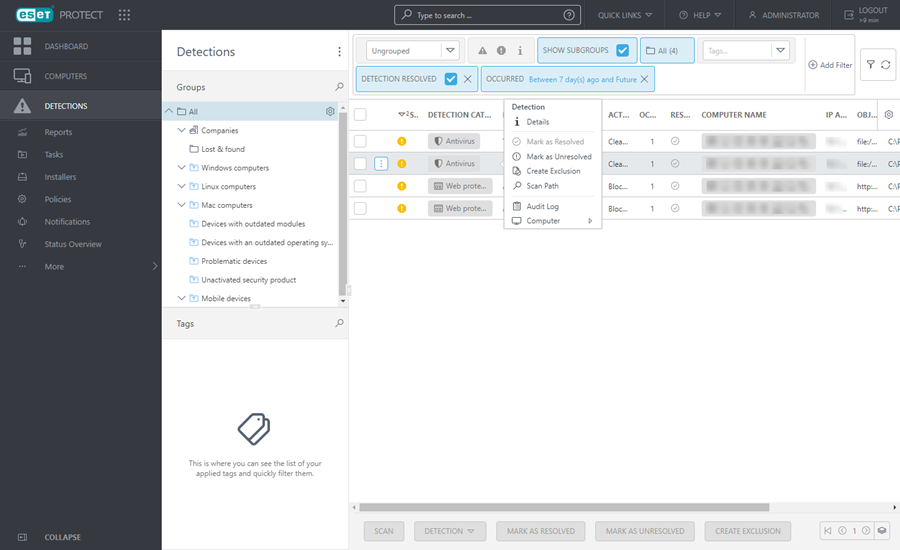
グループを参照し、特定のグループのメンバーの検出を確認できます。ビューはフィルタリングできます。既定では、最後の7日間のすべての検出タイプが表示されます。脅威は脅威セクションまたは特定のクライアントの詳細の下で解決済みに設定できます。
検出が時間および他の条件によって集約され、解決を簡素化します。24時間を経過した検出は、毎日午前0時に自動的に集計されます。解決済み列でX/Y (解決済みのアイテム/合計アイテム数)によって、集約された検出を特定できます。検出詳細の発生タブには、集約された検出が一覧表示されます。
隔離された検出は、![]() その他 > 隔離にあります。
その他 > 隔離にあります。
除外
検出で選択したアイテムを将来の検出から除外できます。検出をクリックして、![]() 除外の作成をクリックします。
除外の作成をクリックします。![]() ウイルス対策検出と
ウイルス対策検出と![]() ファイアウォール検出 - IDSルールのみを除外できます。除外を作成して、その他のコンピューターとグループに適用できます。
ファイアウォール検出 - IDSルールのみを除外できます。除外を作成して、その他のコンピューターとグループに適用できます。
除外は注意して使用してください。コンピューターが感染するおそれがあります。 |
![]() その他 > 除外セクションには、すべての作成された除外が含まれ、表示がわかりやすくなり、管理が簡素化されます。
その他 > 除外セクションには、すべての作成された除外が含まれ、表示がわかりやすくなり、管理が簡素化されます。
アーカイブ内の検出
アーカイブで1つ以上の検出が見つかった場合、アーカイブ内の各検出が検出で報告されます。
検出を含むアーカイブファイルを除外しても、検出は除外されません。アーカイブ内の個々の検出を除外する必要があります。アーカイブに含まれるファイルの最大ファイルサイズは3 GBです。 |
除外された検出は、別のアーカイブまたはアーカイブされていない場合でも検出されなくなります。
ランサムウェアシールド
ESETビジネス製品(バージョン7以降)には、ランサムウェアシールドがあります。この新しいセキュリティ機能は、HIPSの一部であり、コンピューターをランサムウェアから保護します。ランサムウェアがクライアントコンピューターで検出されると、ESET PROTECT Webコンソールの検出に検出詳細が表示されます。ランサムウェア検出のみをフィルタリングするには、フィルターの追加 > スキャナー > ランサムウェア対策スキャナーのをクリックします。ランサムウェア保護の詳細については、ESET用語集を参照してください。
ESETビジネス製品のポリシー設定を使用して、ESET PROTECT Webコンソールからランサムウェアシールドをリモート設定できます。
•ランサムウェア保護を有効にする - ESETビジネス製品は、ランサムウェアのように動作するすべての不審なアプリケーションを自動的にブロックします。
•監査モードを有効にする - 監査モードを有効にすると、ランサムウェア保護によって特定された検出はESET PROTECT Webコンソールで報告されますが、セキュリティ製品によってブロックされません。管理者は除外の作成を選択して、報告された検出をブロックするか除外するかを決定できます。 このポリシー設定は、ESET PROTECT Webコンソールでのみ使用できます。
既定では、ランサムウェアシールドは、合法的なアプリケーションを含め、潜在的なランサムウェアの動作をしているすべてのアプリケーションをブロックします。新しい管理されたコンピューターでは、少しの間、監査モードを有効にするを推奨します。このようにすると、動作に基づいてランサムウェアとして検出される合法的なアプリケーション(誤検出)を除外できます。永久的に監査モードを使用することは推奨されません。監査モードを有効にすると、管理されたコンピューターのランサムウェアが自動的にブロックされないためです。 |